На вопрос: "Как перевернуть текст в "Ворд" 2007?" - неопытный пользователь ответит, что такой функции в программе нет. Но это не совсем так. Перевернуть текст можно, но делается это не совсем стандартным методом. Да! Специального инструмента для этого не придумано, но существуют другие способы, которые запросто позволят изменить направление написания текста.

Переворачиваем текст в "Ворде 2007"
Всего в статье будет представлено три способа, подсказывающих, как перевернуть текст в "Ворде 2007". Они в значительной мере отличаются друг от друга, соответственно, каждый пользователь может выбрать для себя наиболее удобный. Поэтому советуем дочитать статью до конца, чтобы определить для себя, каким методом пользоваться.
Забегая наперед, хочется сказать, что два метода подразумевают использование специальных инструментов, таких как таблица и текстовое поле, а третий, наоборот, является самым простым вариантом.
Способ 1: при помощи таблицы
Как перевернуть текст в "Ворде 2007" с помощью таблицы? Для начала нужно войти во вкладку "Вставка". В ней на панели инструментов отыскать кнопку "Таблица". Она находится в группе инструментов "Таблицы". При нажатии на нее откроется меню, в котором необходимо создать таблицу 1 на 1. Для этого нажмите по первой клеточке.
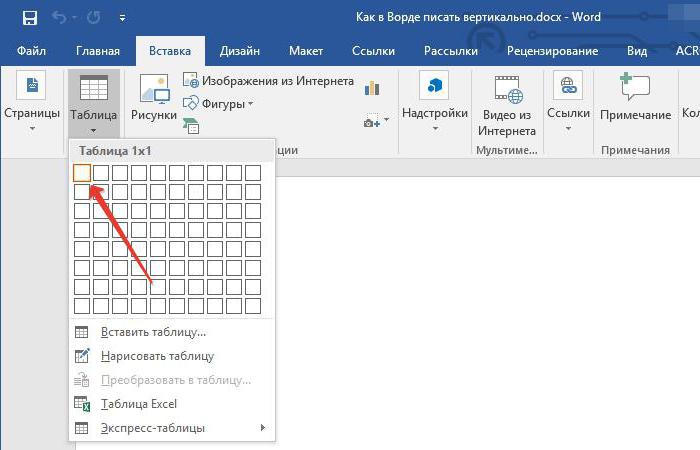
По итогу на листе появится одна ячейка, с которой мы и будем работать. В пустое пространство необходимо поместить ваш текст. Вы можете его напечатать самостоятельно или вставить из буфера обмена, предварительно скопировав его туда.
Теперь можно перевернуть текст. Для этого нажмите по ячейке правой кнопкой мыши (ПКМ) и в меню выберите "Направление текста".
Появится окно, в котором нужно определить ориентацию (сверху вниз или снизу вверх). После этого нажмите кнопку "ОК". Как можно заметить, текст в ячейке стал вертикальным, но частенько из-за ее размера он выглядит непрезентабельно. Поэтому нужно изменить сам размер. Для этого наведите курсор к одной из граней таблицы и, зажав левую кнопку мыши (ЛКМ), растяните ее.
Чтобы завершить операцию, нужно избавиться от границ. Для этого нажмите ПКМ по ячейке и в меню - кнопку "Границы". Выберите "Нет границы".
После этого все линии станут невидимыми. Это был первый способ, как перевернуть текст в "Ворде 2007", но не последний. Переходим к следующему.
Способ 2: при помощи текстового поля
Текст в "Ворде" можно перевернуть еще с помощью текстового поля. В целом процесс практически ничем не отличается от предыдущего, но имеется несколько нюансов, о которых подробней поговорим ниже.
Как и в прошлый раз, сначала нужно открыть инструмент "Текстовое поле". Для этого во вкладке "Вставка" нажмите на одноименную кнопку. К слову, она находится в группе инструментов "Текст". В появившемся меню выберите один из шаблонов. Рекомендуется использовать самый первый, так как в нем нет никакого предварительного форматирования.
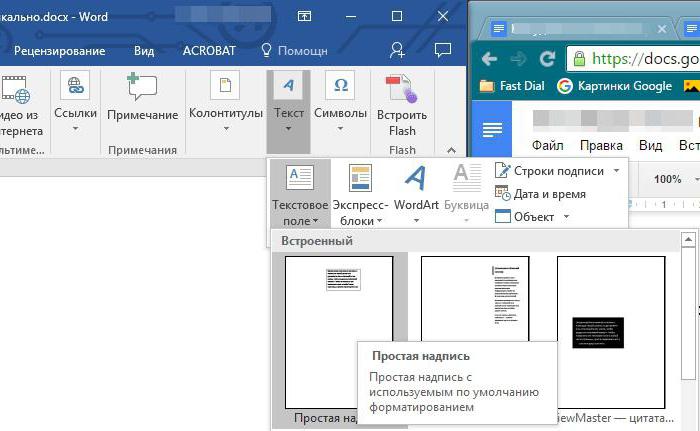
После нажатия по шаблону на листе появится текстовое поле, в котором будет находиться текст. Его нужно заменить на ваш, поэтому смело удаляйте и вставляйте свой.
После этого можно приступать к изменению направления. Нажмите на панели инструментов кнопку "Направление текста" и в меню выберите ориентацию. Кстати, текст можно повернуть и на произвольный угол. Для этого требуется зажать ЛКМ на индикаторе круглой стрелки, что находится над текстовым полем, и поворачивать ее мышкой.
Как и в прошлом способе, размер текстового поля может не подходить к длине написанного текста, поэтому необходимо растянуть его. Делается это точно так же: зажать ЛКМ на одной из границ, растягивать края поля.
Чтобы убрать границы, нужно во вкладке "Формат" нажать кнопку "Контур фигуры" и далее - "Нет контура".
Способ 3: текст в столбик
Сейчас разберем последний способ, как в Word перевернуть текст. В этот раз никакие инструменты задействованы не будут. После каждой написанной буквы нужно делать абзац, а в местах, где должен стоять пробел, - два абзаца. Вот и все премудрости.






















